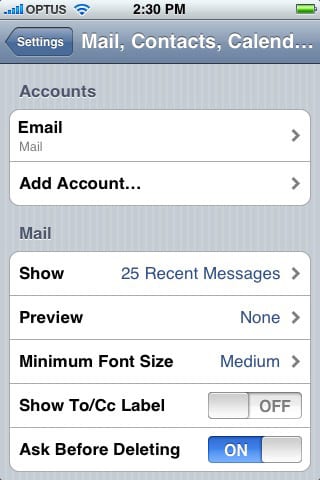iPhone позволяет вам проверять почту на электронном ящике типа POP, и это классно. Большинство интернет-провайдеров предлагают именно это. Однако это означает, что теперь один и тот же электронный ящик проверяют два устройства: ваш основной компьютер и ваш iPhone.
Теперь вы сталкиваетесь с проблемой «двух электронных ящиков». Вдруг ваш компьютер скачает часть почты, а ваш iPhone оставшуюся часть? Неужели ваши письма будут неудачно распределены между двумя машинами? Как же вы запомните, где именно искать то или иное письмо?
К счастью, проблема наполовину решена фабричной установкой iPhone, суть которой заключается в следующем: «iPhone может скачивать почту, но он также оставит копию этих сообщений для того, чтобы ваш компьютер мог их скачать позднее». Если вам так хочется знать, эту настройку можно найти так: Settings – Mail, Contacts, Calendars — почтовый ящик – Account Info – Advanced.
К сожалению, это не решает противоположную проблему. Ваш компьютер все так же может скачать письма до того, как до них доберется ваш iPhone. Получается, что, если вы где-то ходите, можете пропустить важные сообщения.
Многие люди предпочитают не отключать компьютеры, когда они отходят от рабочего стола. К счастью, существует автоматическое решение этой проблемы: активируйте функцию «Leave messages on server» (Оставить сообщения на сервере) в программе электронной почты вашего компьютера Mac или PC. Ее расположение зависит от того, какой программой электронной почты вы пользуетесь. Например:
- Entourage. Выберите Tools – Accounts. Дважды щелкните на названии аккауита; нажмите Options. Включите опцию «Leave a copy of messages on the server» (Сохранять копию каждого письма на сервере).
Также включите опцию Delete messages from the server after the are deleted from this computer (Удалять письма с сервера после того, как они будут удалены с этого компьютера), чтобы iPhone не скачивал письма, от которых вы уже избавились на вашем компьютере.
- Mail. Выберите Mail – Preferences – Accounts – название аккаунта – Advanced. Отключите опцию «Remove copy from server after retrieving a message» (Удалять копию с сервера после того, как письмо было скачано).
- Outlook. Выберите Tools – E-mail Accounts – E-mail. Нажмите View or Change E-mail Accounts – Next – название вашего аккаунта – Change – More settings – Advanced. Отключите опцию Leave a copy of messages on the server (Сохранять копию данного письма на сервере).
- Outlook Express. Выберите Tools – Accounts – название вашего аккаунта – Properties – Advanced. Отключите опцию Leave a copy of messages on the server (Сохранять копию данного письма на сервере). В этом случае оба устройства будут загружать одну и ту же электронную почту, при этом письма не будут удаляться до тех пор, пока вы не удалите их с вашего компьютера.
Вот еще один полезный совет. Включите опцию Always Сс Myself (Всегда отправлять себе копию письма) в Settings – Mail, Contacts, Calendars. При этом, когда вы будете отправлять электронное письмо с вашего iPhone, его копия будет переслана на ваш электронный адрес, чтобы когда вы вернетесь на свой рабочий стол, у вас были копии всех писем написанных вами в пути (Ах да, они будут в папке «Входящие» а не «Отправленные», но это все же лучше, чем ничего)
Также следует рассмотреть возможность использования электронного ящика IMAP (или пересылки на него вашей почты), например, такого, как Yahoo Mail, который не требует вышеуказанных действий. Когда вы что-либо меняете в своей почте на одном устройстве, это автоматически отображается на другом.